Link rapidi
- Svuota la cache di Spotify
- Dove sono archiviati i download di Spotify?
- Modifica la qualità audio su Spotify
Concetti chiave
- Svuota occasionalmente la cache di Spotify per liberare spazio di archiviazione e migliorare le prestazioni.
- Gestisci i tuoi download di Spotify rimuovendo selettivamente i brani o rimuovendo tutti i download contemporaneamente.
- Cambiare la qualità audio dei tuoi download Spotify ridurrà l'utilizzo dello spazio di archiviazione.
Spotify occupa una grossa fetta del tuo spazio di archiviazione? Ci sono diverse cose che puoi provare, tra cui svuotare la cache, cambiare la qualità audio e gestire i tuoi download per fargli usare meno spazio di archiviazione. Ti guideremo attraverso ciascuna di esse.
Cancella la cache di Spotify
Spotify crea regolarmente archivi temporanei di dati chiamati "cache" sul tuo dispositivo. Questi file di cache contengono qualsiasi cosa, da porzioni di brani a copertine di album e contenuti di playlist. Il loro scopo è aiutare Spotify a caricare i contenuti più velocemente e offrirti un'esperienza di ascolto rapida e affidabile.
Tuttavia, questi file di cache possono sommarsi e, anche con Spotify che elimina automaticamente i file di cache vecchi e inutilizzati, è ancora molto probabile ritrovarsi con una cache Spotify ridicolmente enorme. Se questo è il tuo caso, è ora di eliminare la cache di Spotify.
Dove vengono archiviati i download di Spotify?
Uno degli aspetti migliori dell'essere un utente Spotify Premium è che puoi scaricare brani per ascoltarli offline. Tutti i brani scaricati vengono archiviati nella memoria interna del tuo dispositivo (o nella scheda SD). Il download di brani consente di risparmiare dati evitando lo streaming ripetuto, ma occupa anche parte dello spazio di archiviazione disponibile del dispositivo.
Se i download di Spotify occupano troppo spazio, potrebbe essere il momento di fare un po' di pulizia. Puoi farlo in due modi: rimuovi selettivamente i brani che non desideri più oppure puoi rimuovere tutti i download in una volta sola.
Come gestire i download di Spotify su Android e iPhone
Per rimuovere selettivamente i download di Spotify, apri l'app Spotify sul tuo iPhone, iPad o dispositivo Android e tocca “La tua libreria”.
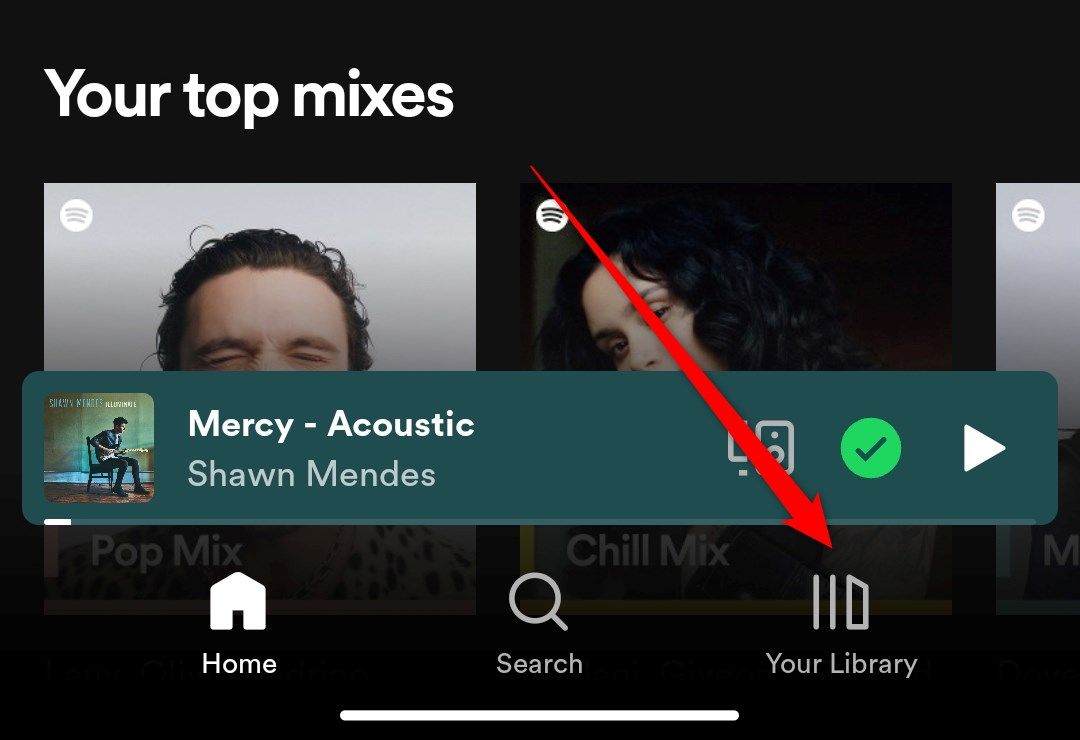
Successivamente, scorri i fumetti nella parte superiore dello schermo finché non ne trovi uno con la dicitura “Scaricato”, e toccalo. Verranno visualizzati tutti gli album e le playlist scaricati.
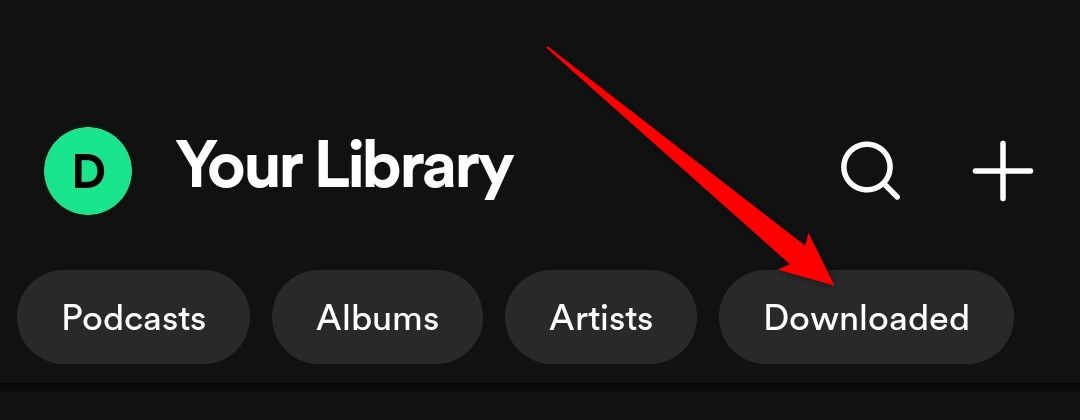
Seleziona l'album o la playlist che desideri rimuovere.
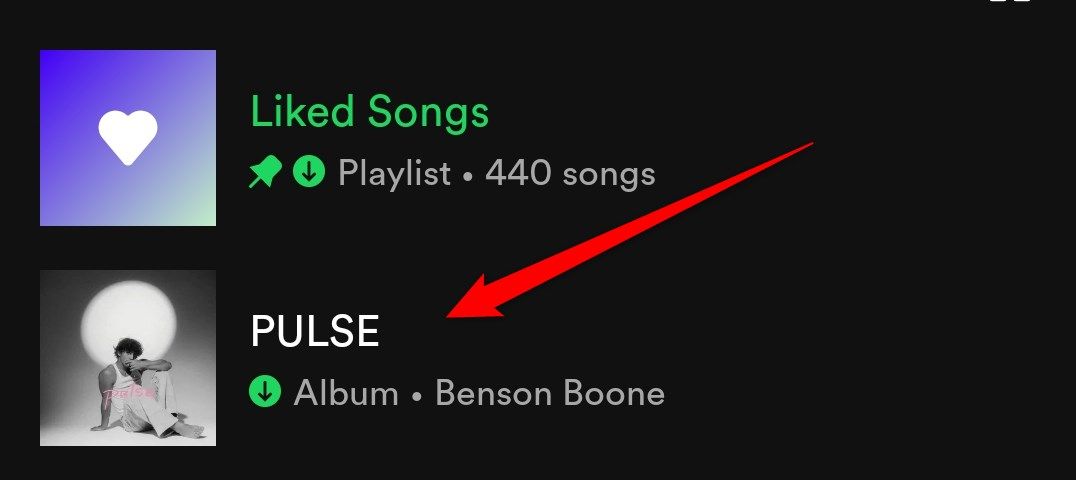
Tocca sull'icona verde di download.
Per rimuovere tutti i download in basta fare clic sulla foto del tuo profilo. Seleziona “Impostazioni e privacy.” Scorri verso il basso fino a " ;Archiviazione” e tocca "Rimuovi tutti i download". Conferma di voler rimuovere tutti i download toccando il pulsante "Rimuovi" pulsante. Questo rimuoverà tutto il contenuto che hai scaricato su Spotify. Per rimuovere selettivamente i download di Spotify sul desktop, vai all'app Spotify. La tua libreria dovrebbe apparire sul lato sinistro dello schermo. Fai clic nella sezione "Scaricati" pulsante per mostrare solo i tuoi download. Seleziona l'album o la playlist che desideri rimuovere. Tocca il pulsante verde di download per rimuoverlo. A rimuovi tutti i download di Spotify, fai clic sull'icona del profilo e seleziona "Impostazioni" Ora scorri verso il basso a “Archiviazione” e seleziona “Rimuovi tutti i download”. Spotify dispone di alcune opzioni di qualità audio per scaricare musica. Sono “Bassi”, “Normale”, “Alto”, e “Molto alta”. C'è anche la modalità “Automatico”, che regola la qualità del download in base alla velocità di Internet. Il download a una qualità superiore può aiutarti a sentire i dettagli più fini della tua musica, ma comporta anche un costo di archiviazione maggiore. Per impostazione predefinita, Spotify imposta la qualità audio del download su “Normale”, ma puoi modificarlo in pochi semplici passaggi. Per modificare la qualità dei download di Spotify, apri l'app Spotify sul tuo iPhone, iPad o dispositivo Android e tocca la foto del tuo profilo nell'angolo in alto a destra. Successivamente, seleziona “Impostazioni” e Privacy.” Scorri verso il basso fino a raggiungere la sezione “Qualità audio”. Per regolare la qualità audio del download, tocca il triangolo rivolto verso il basso accanto a “Download”. Seleziona “Bassa”. Ora i tuoi brani verranno scaricati in qualità “Bassa” e utilizzeranno meno spazio di archiviazione. Per passare a una dimensioni di download inferiori sul desktop, apri l'app Spotify, fai clic sull'icona del profilo e seleziona “Impostazioni”. Scorri verso il basso fino a "Scarica" nella sezione "Qualità audio" sezione. Fai clic sulla freccia rivolta verso il basso e seleziona “Basso”. Ora , tutti i download successivi utilizzeranno meno spazio di archiviazione. Qualsiasi modifica apportata alla qualità del download avrà effetto solo sui brani scaricati dopo aver apportato la modifica. Tutti i brani scaricati in precedenza rimarranno inalterati. Pertanto, se desideri ridurre lo spazio di archiviazione dei brani che hai già scaricato, dovrai eliminarli e scaricarli nuovamente affinché la modifica abbia effetto. Spotify può essere un ghiottone di spazio di archiviazione, ma con queste tre soluzioni puoi facilmente recuperare quei gigabyte extra di cui hai bisogno per far funzionare le cose senza intoppi. 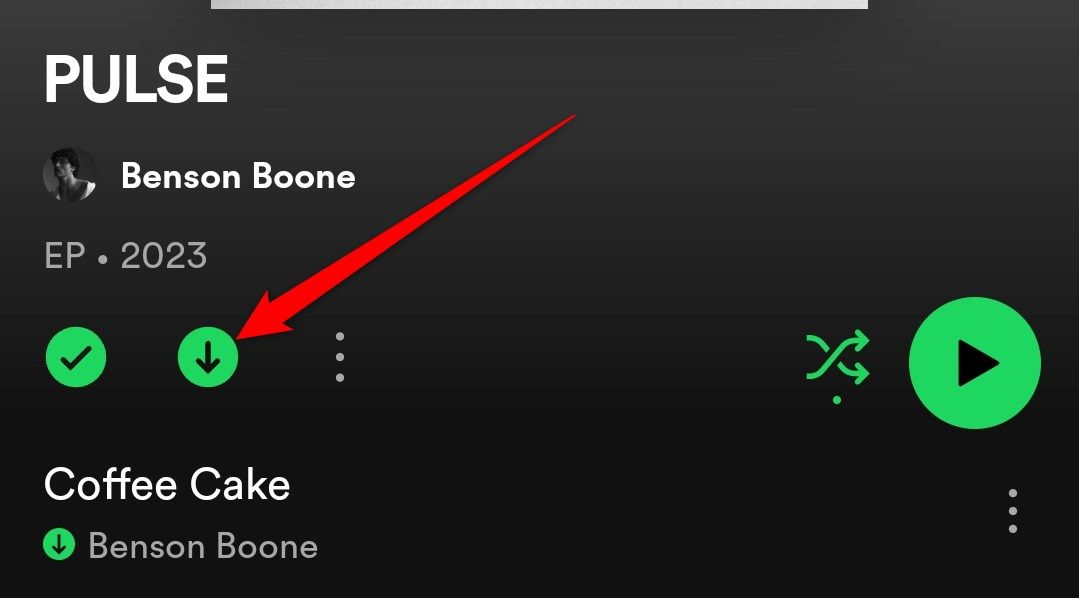
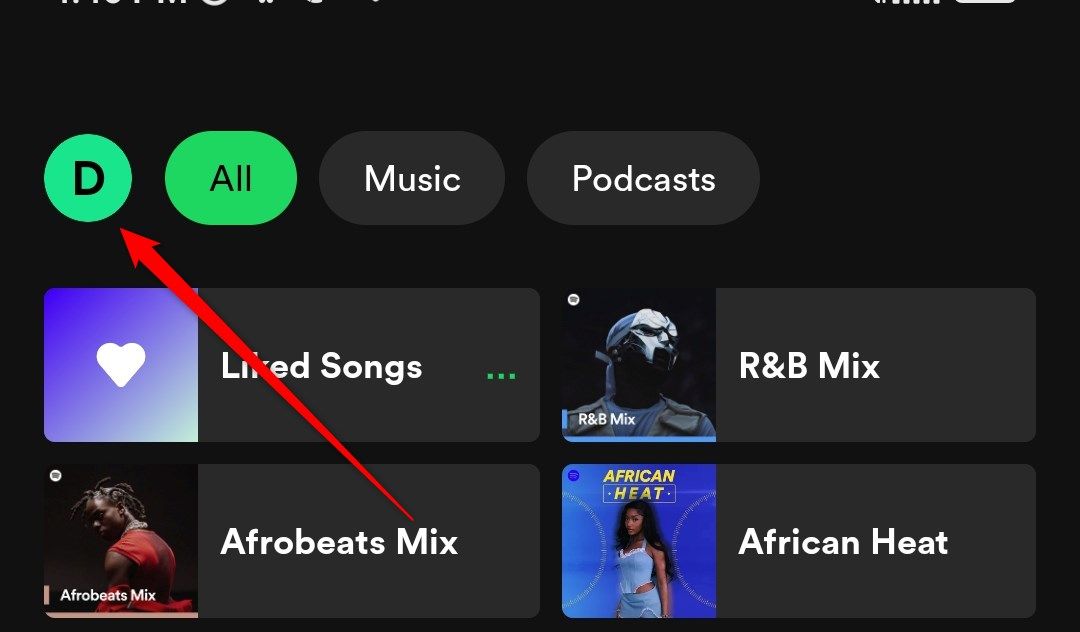
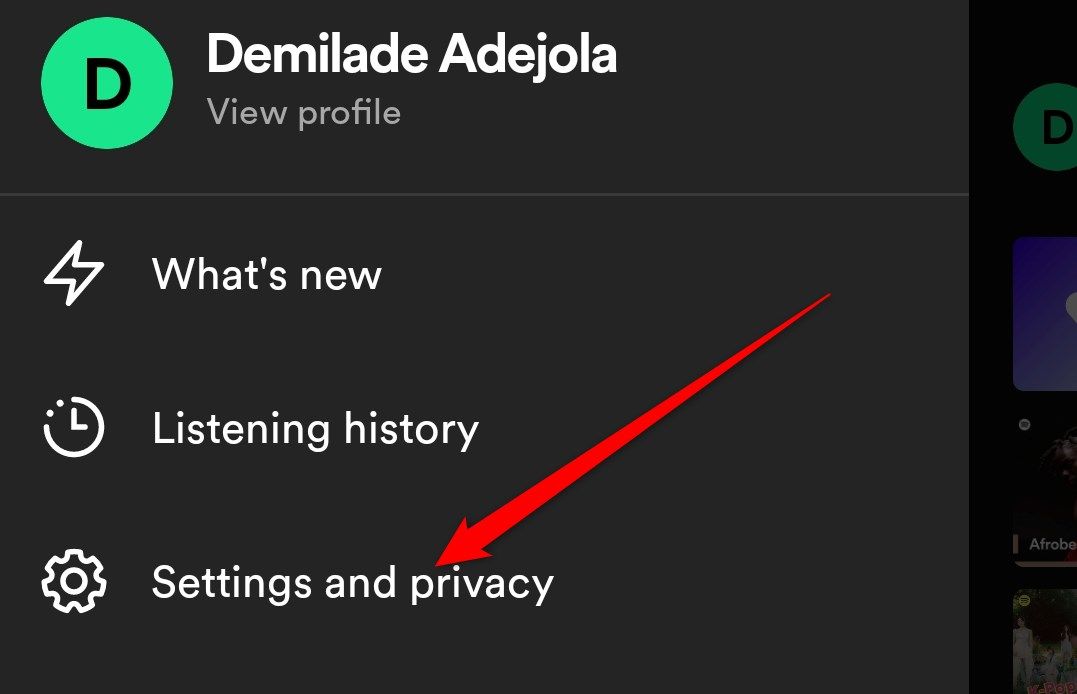
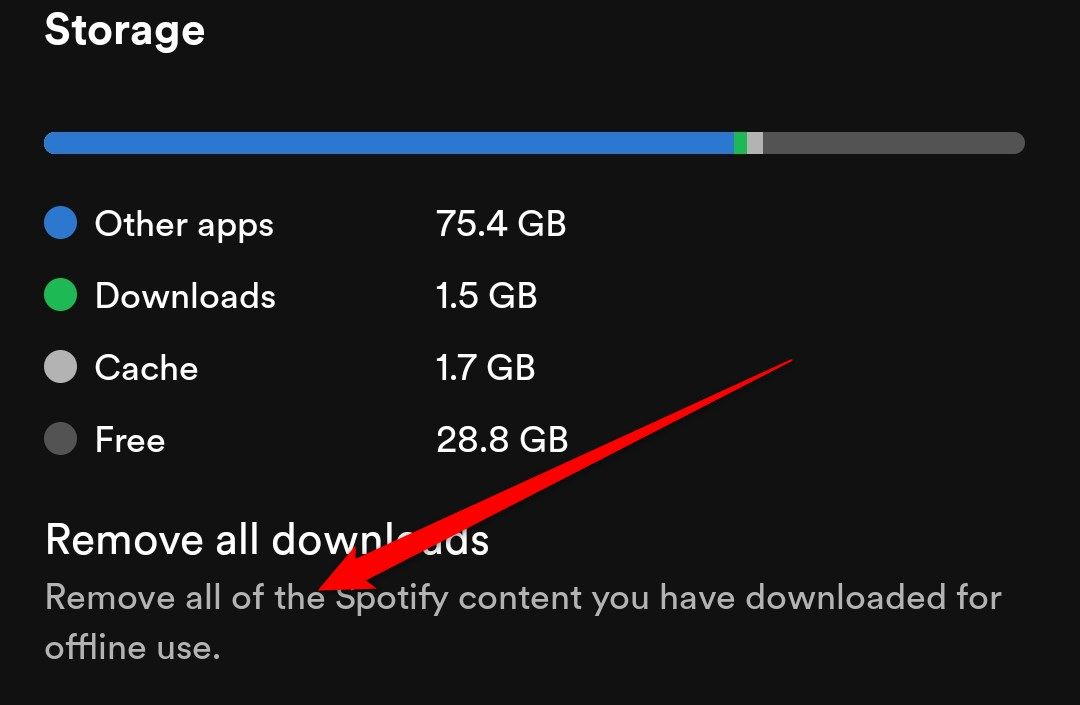
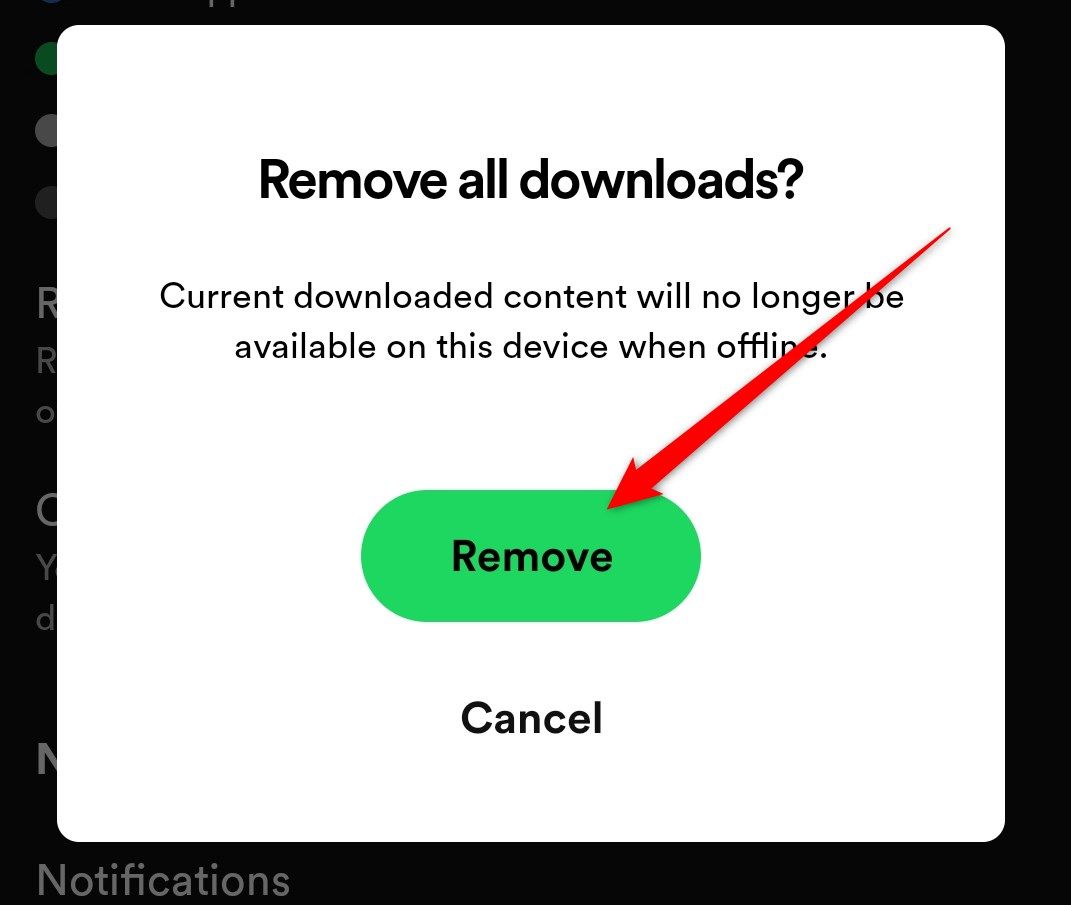
Come gestire i download di Spotify sul desktop
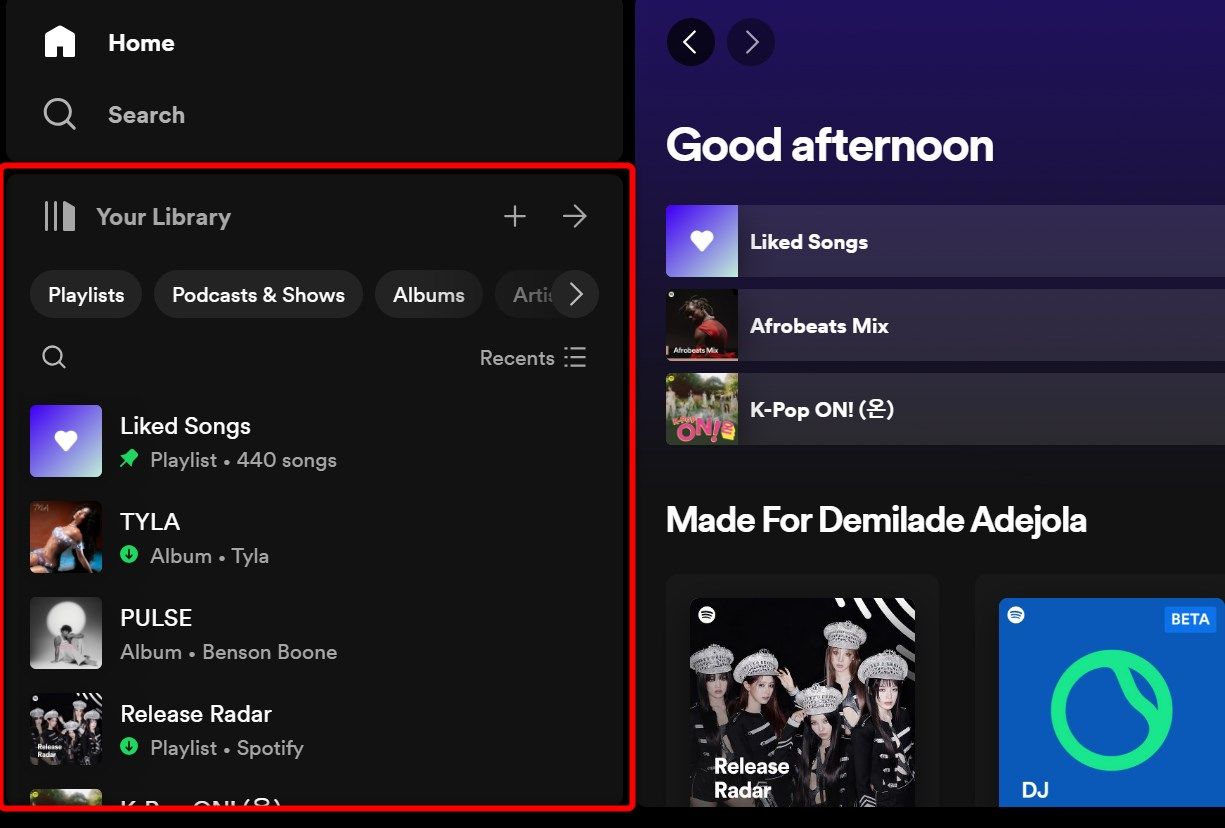
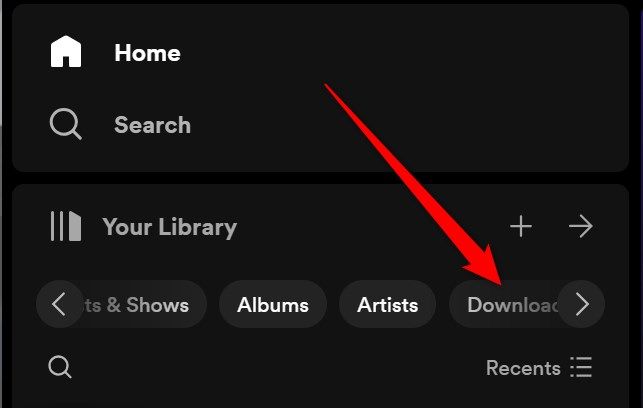
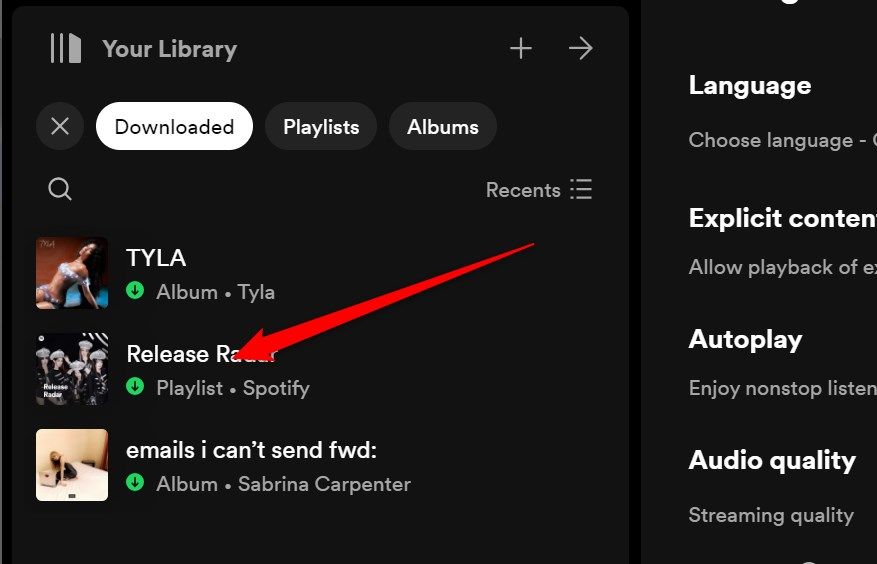
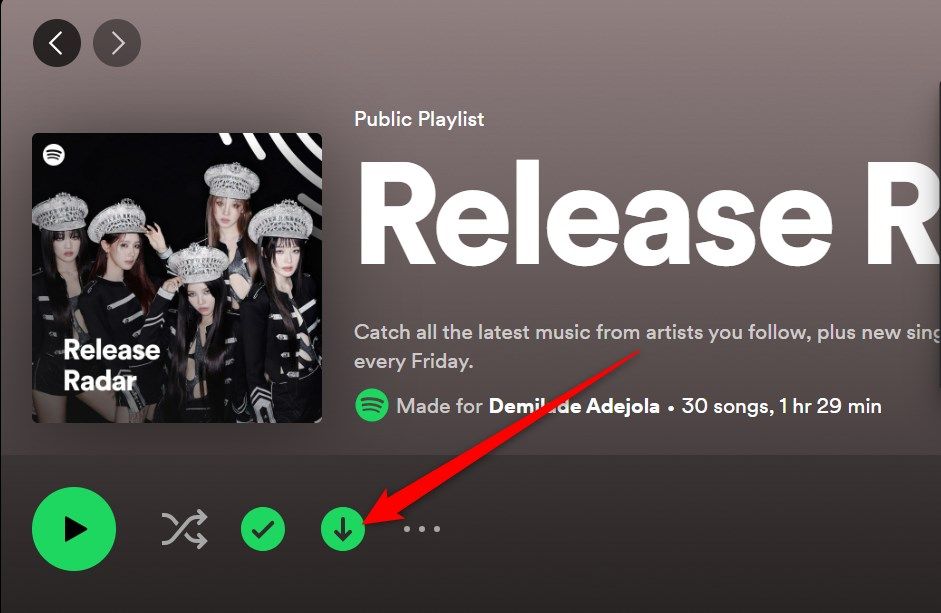
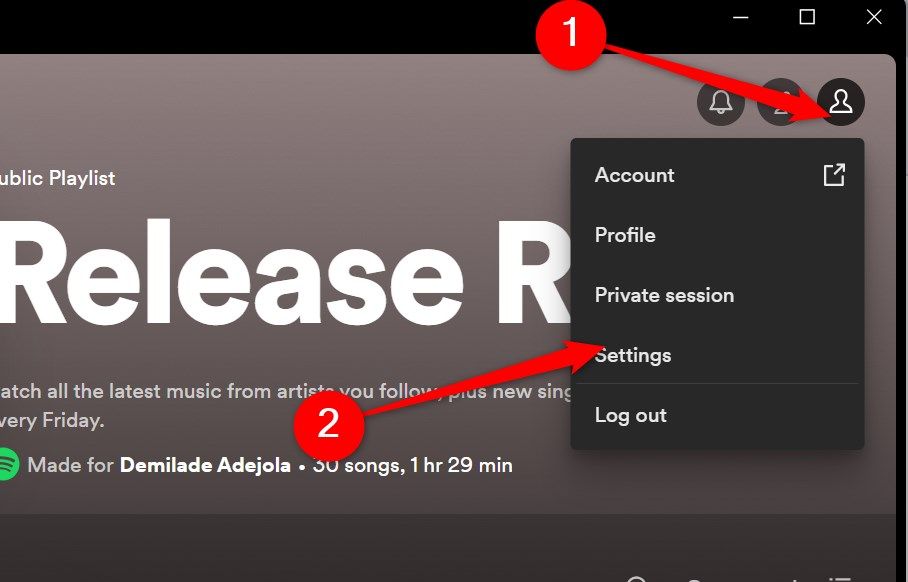
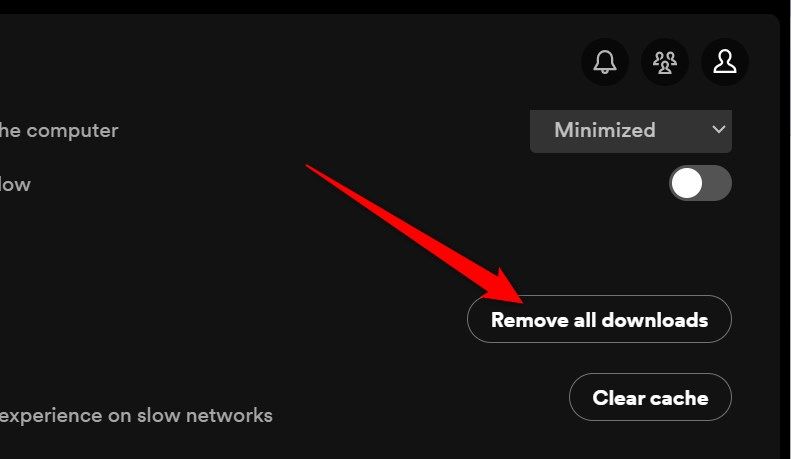
Modifica la qualità audio su Spotify
Come passare a dimensioni di download più piccole su Android e iPhone
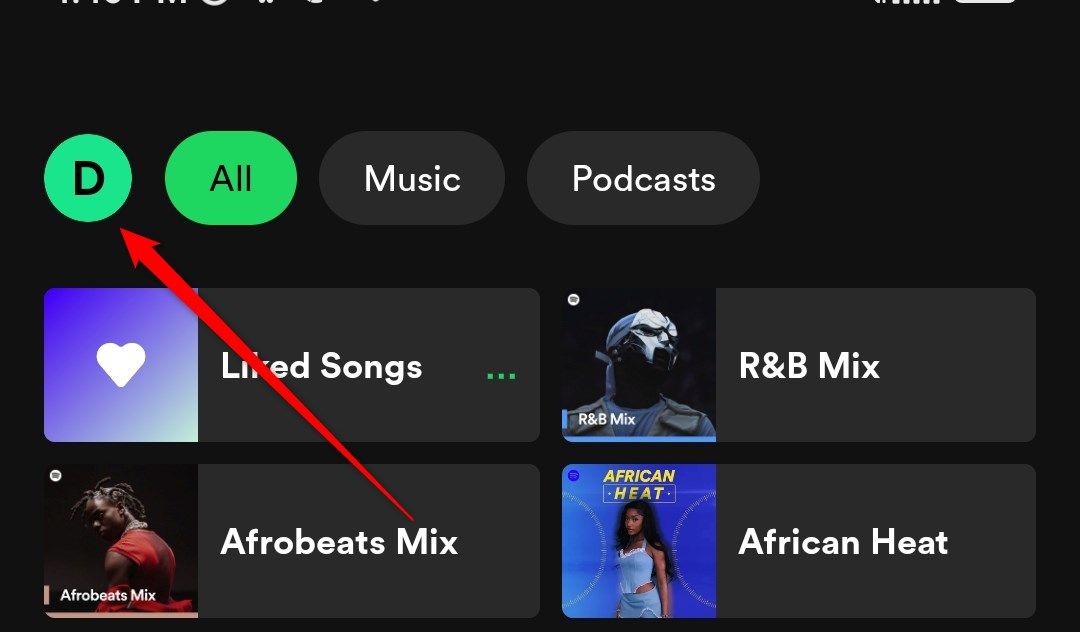
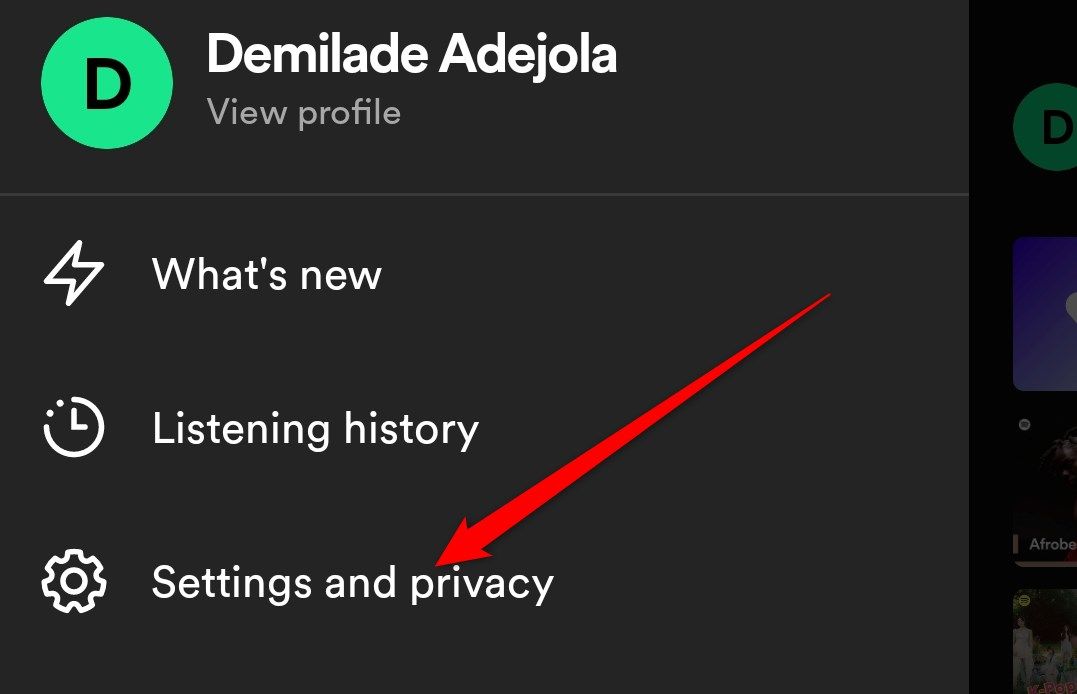
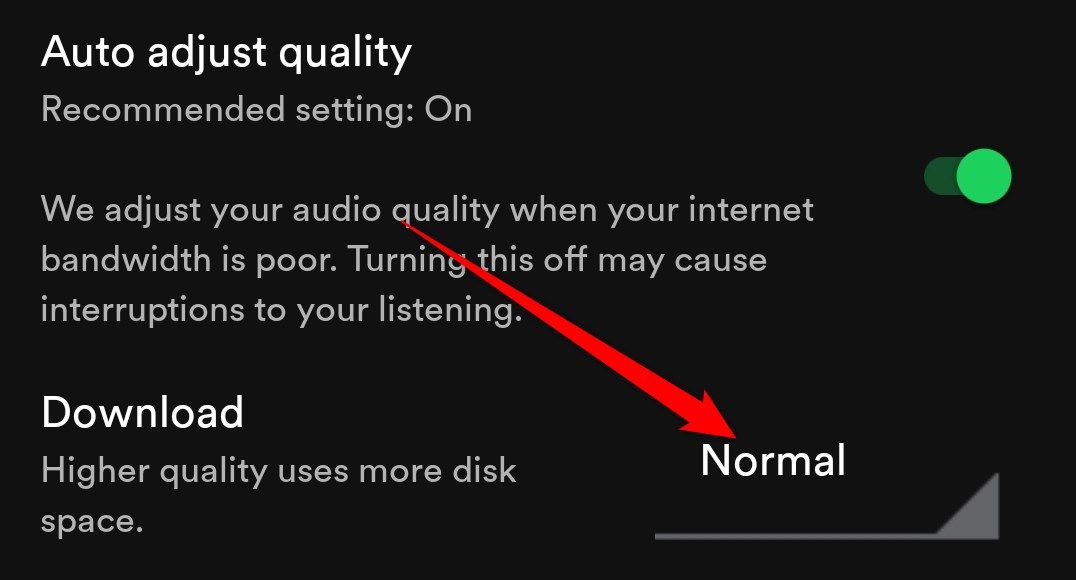
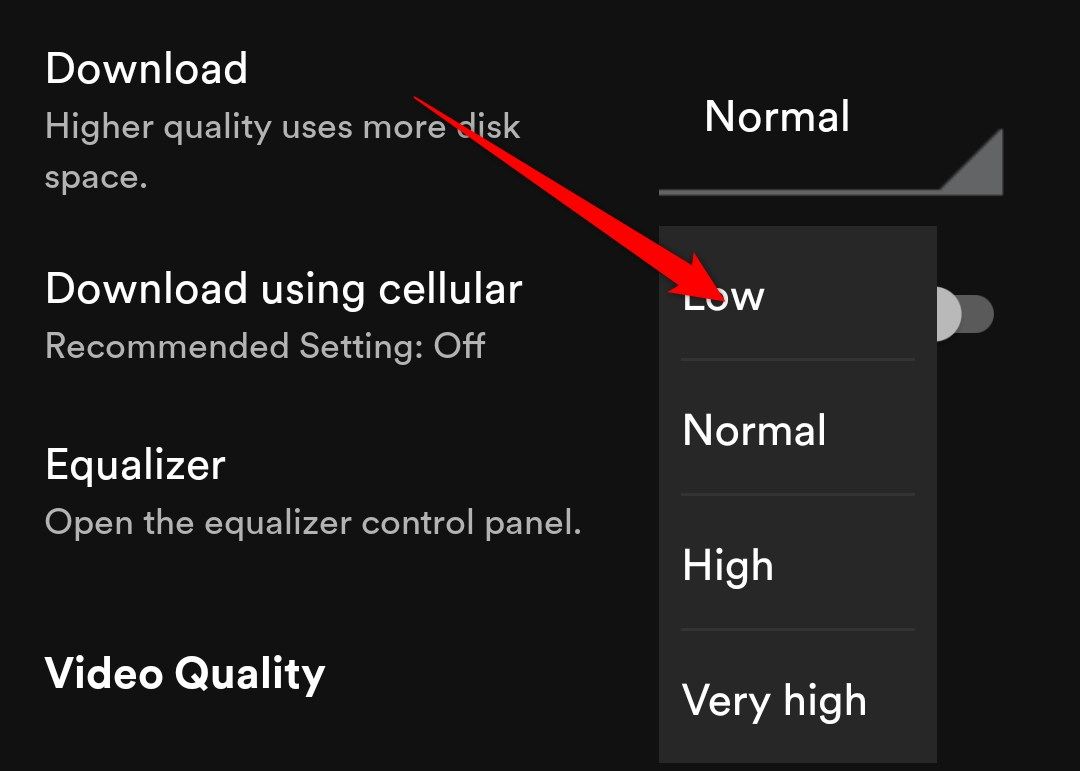
Come passare a dimensioni di download più piccole su un desktop
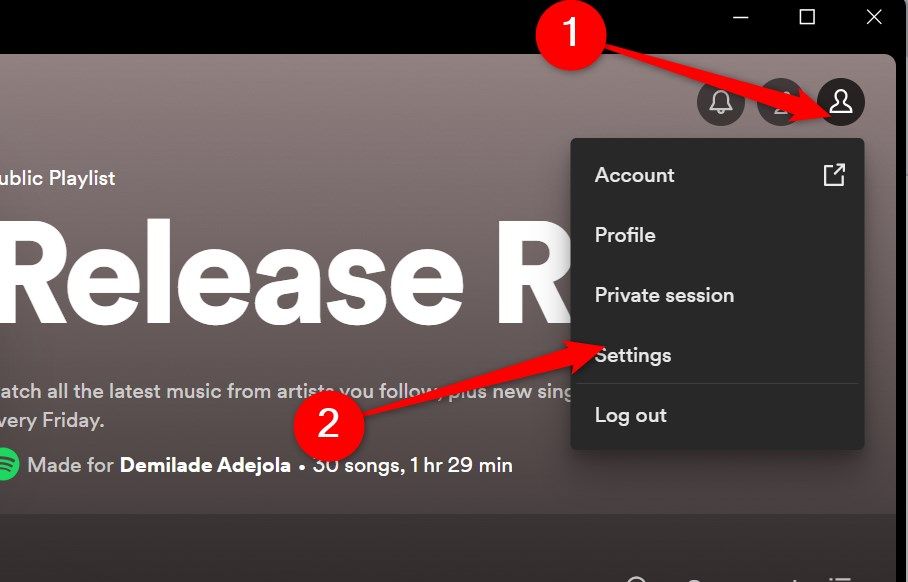
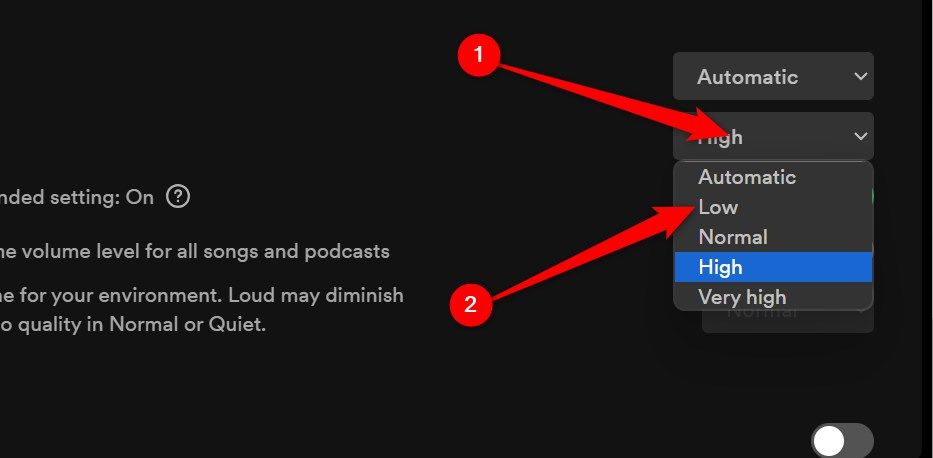
Leave a Reply
You must be logged in to post a comment.